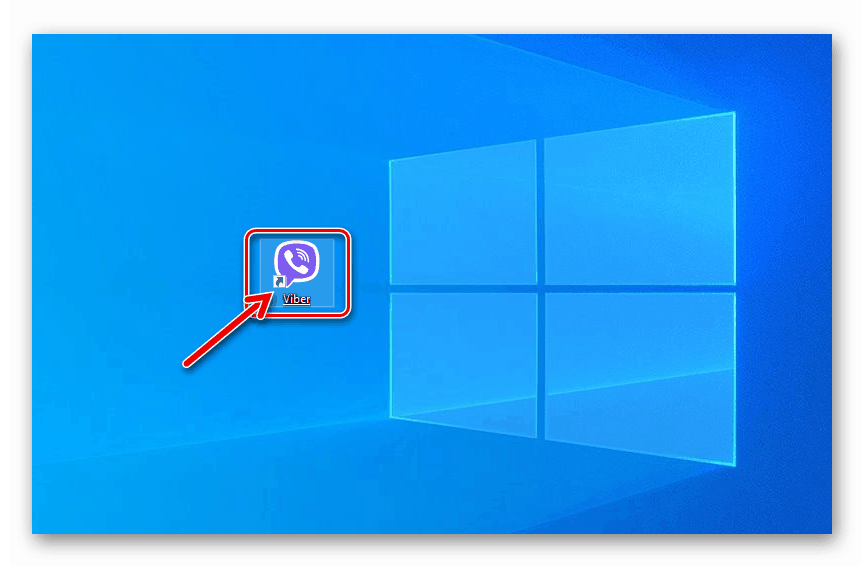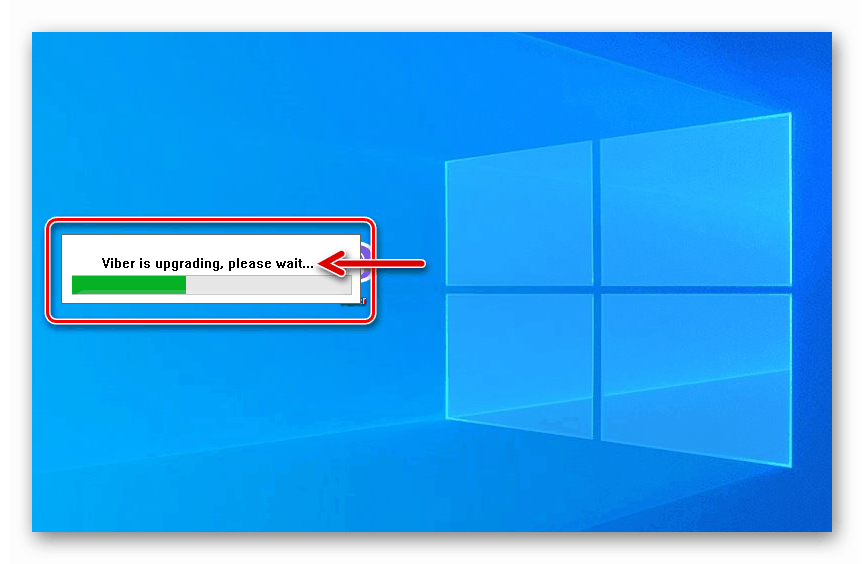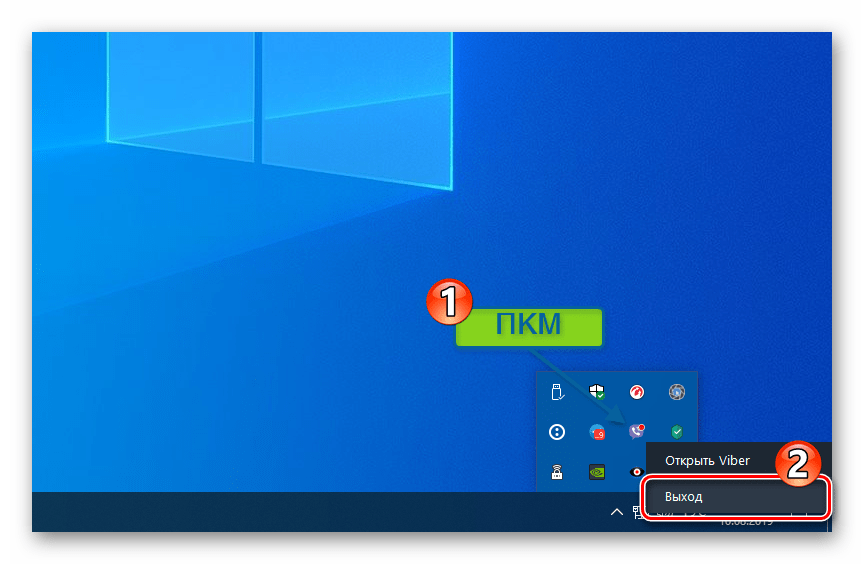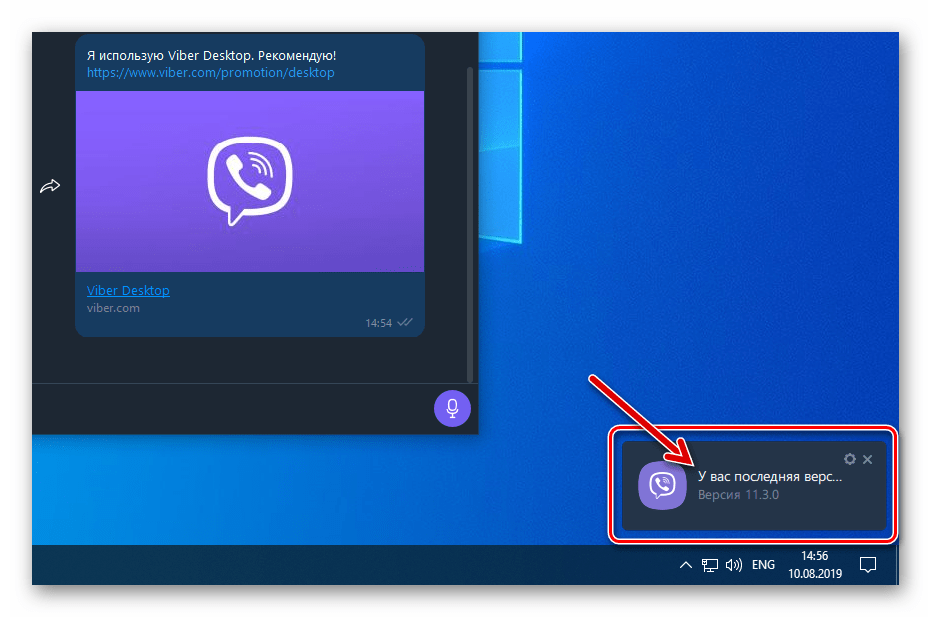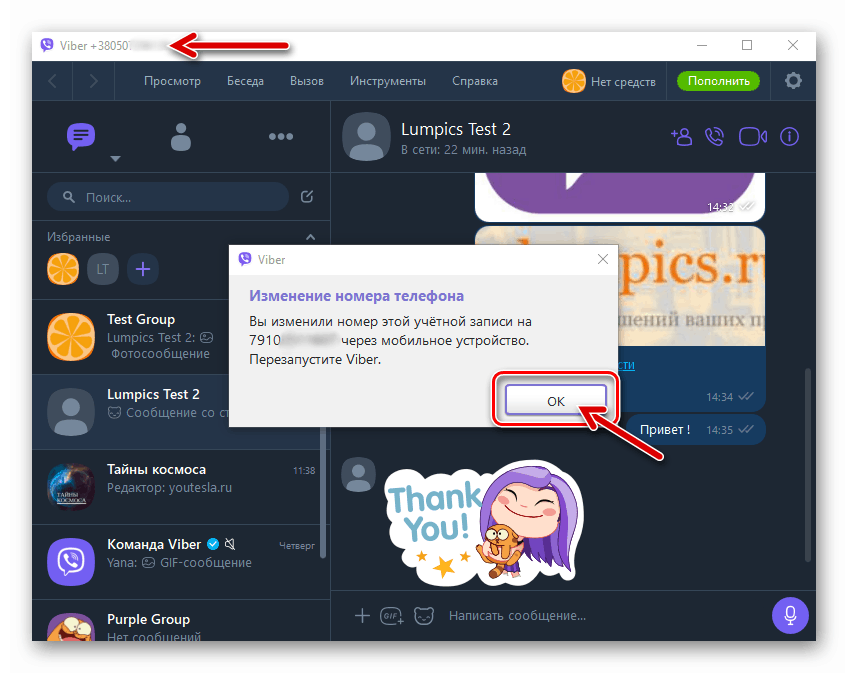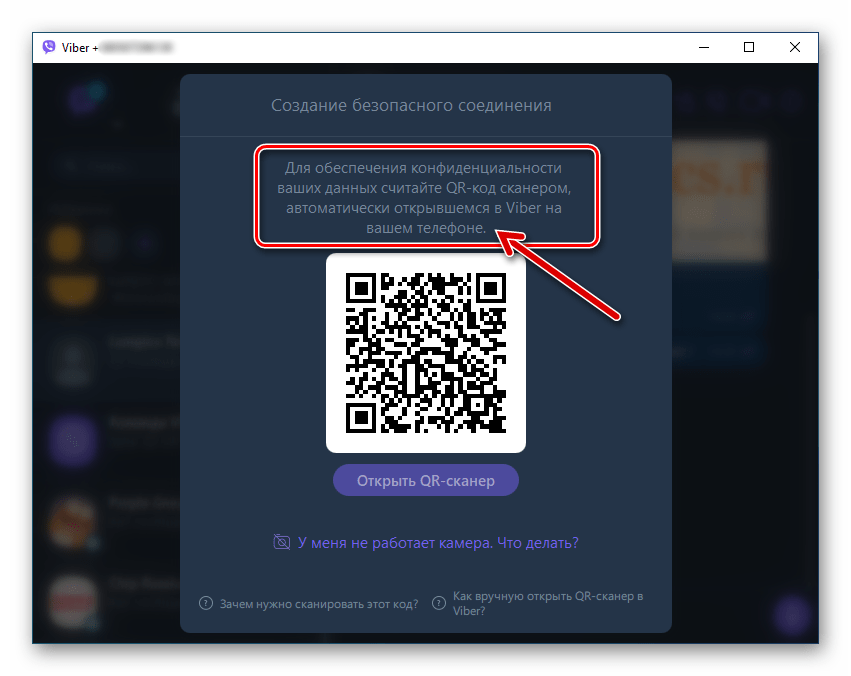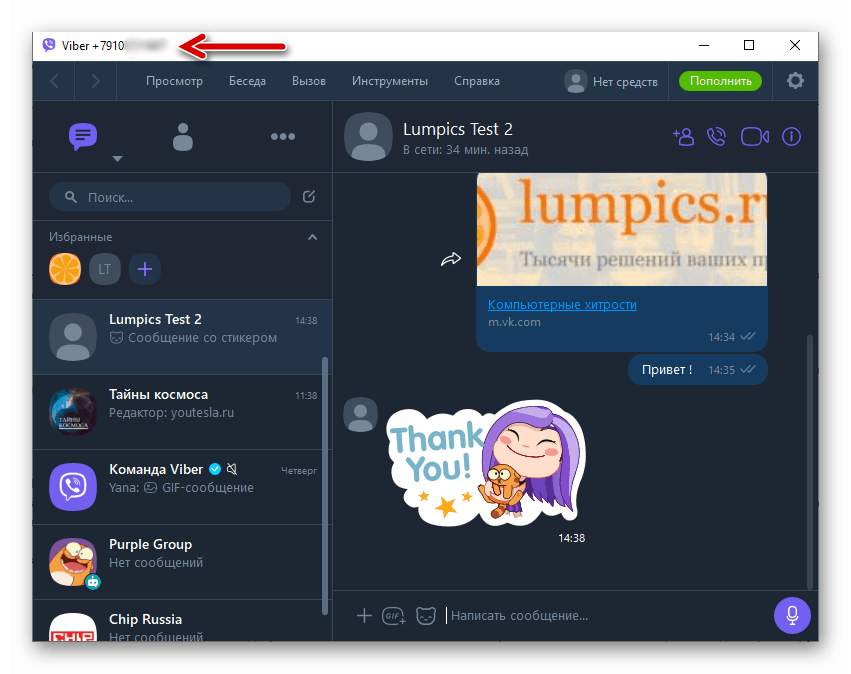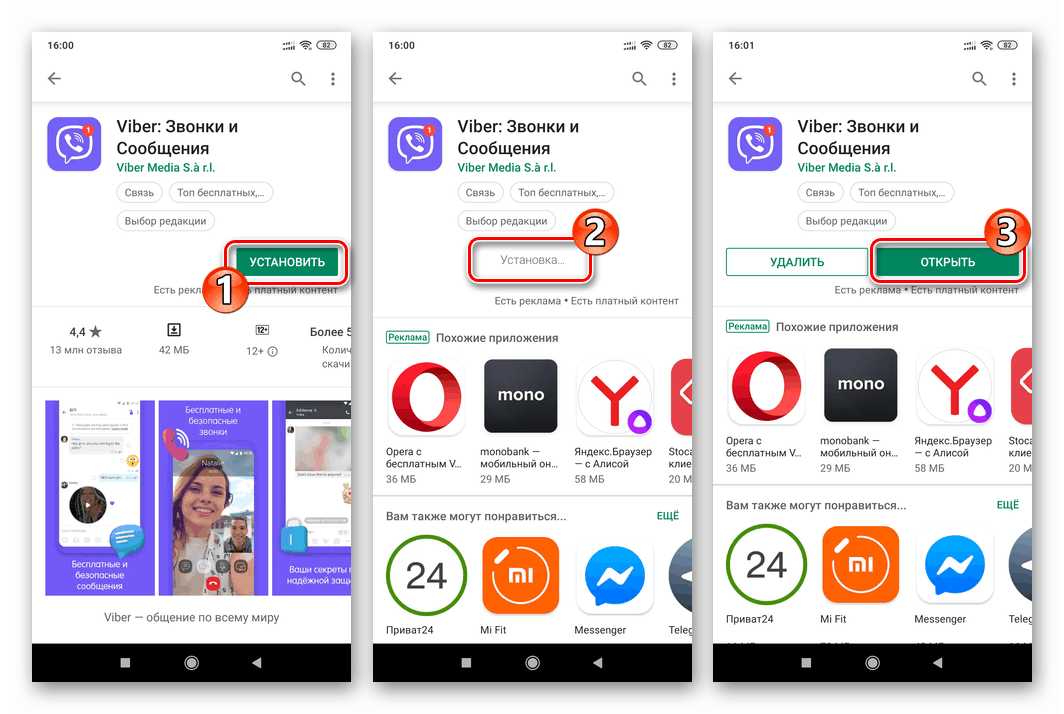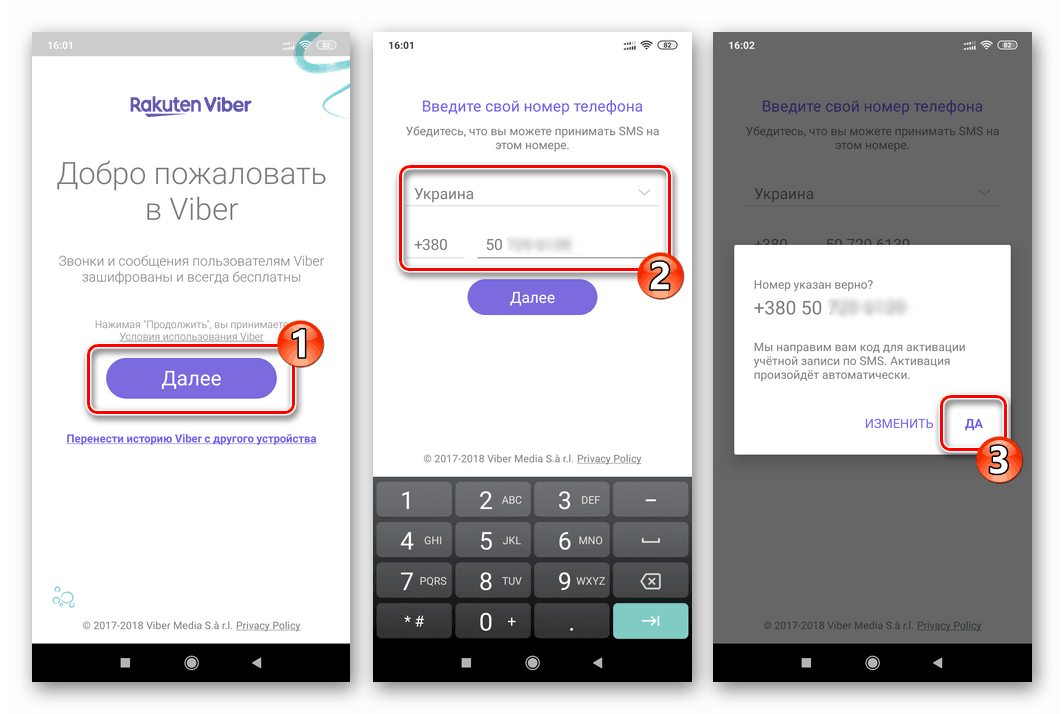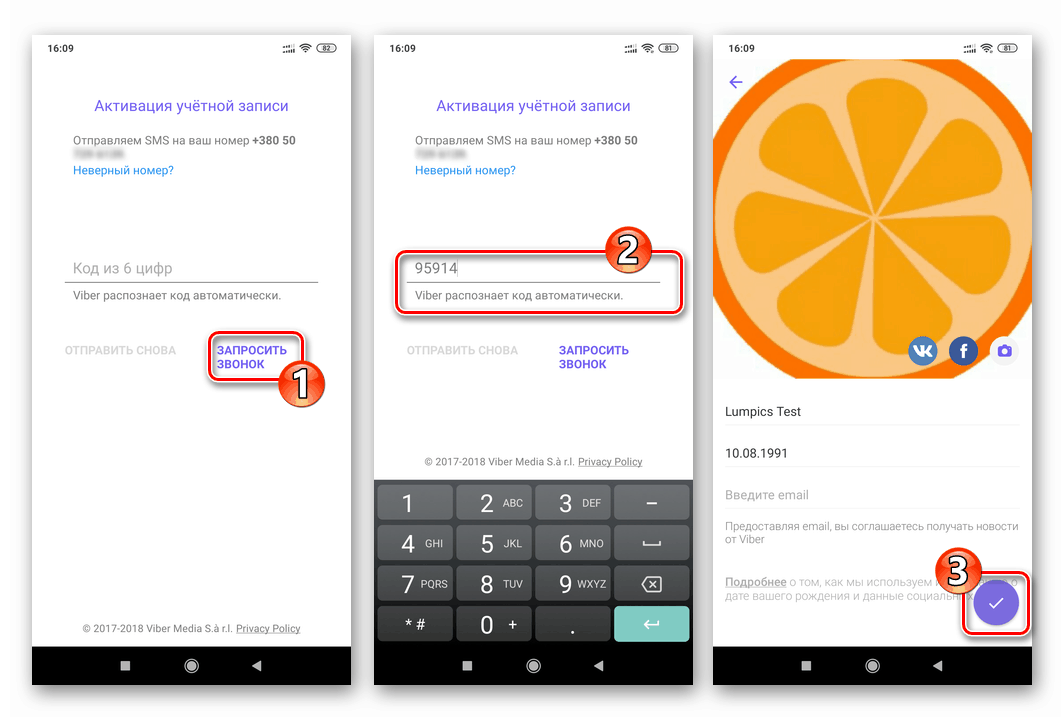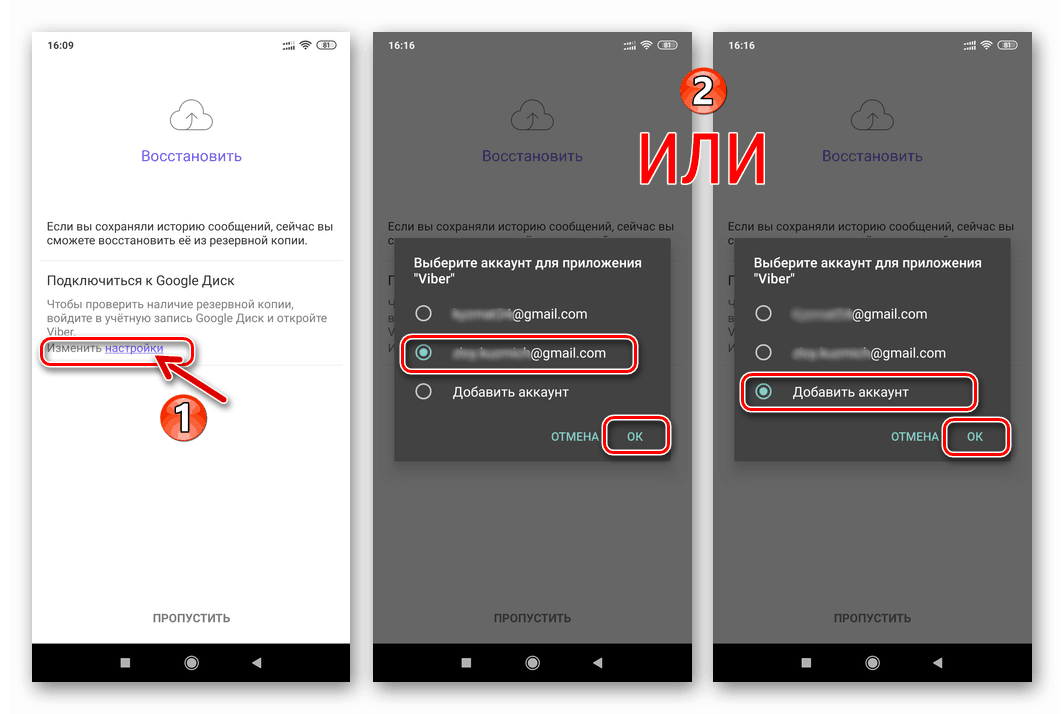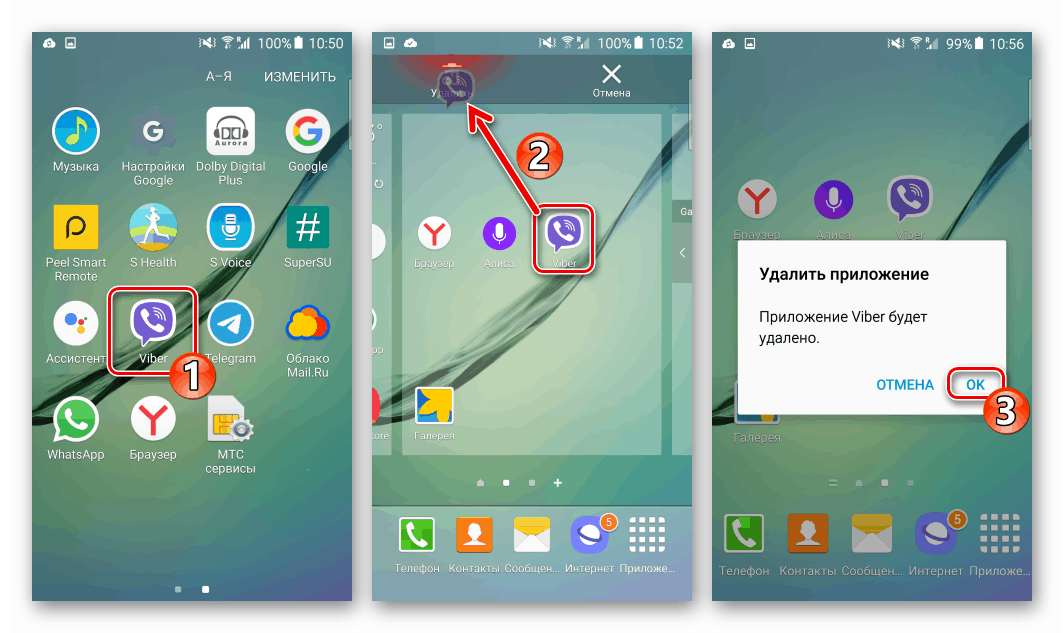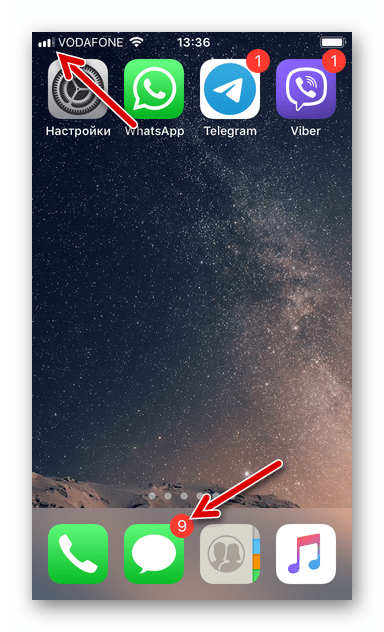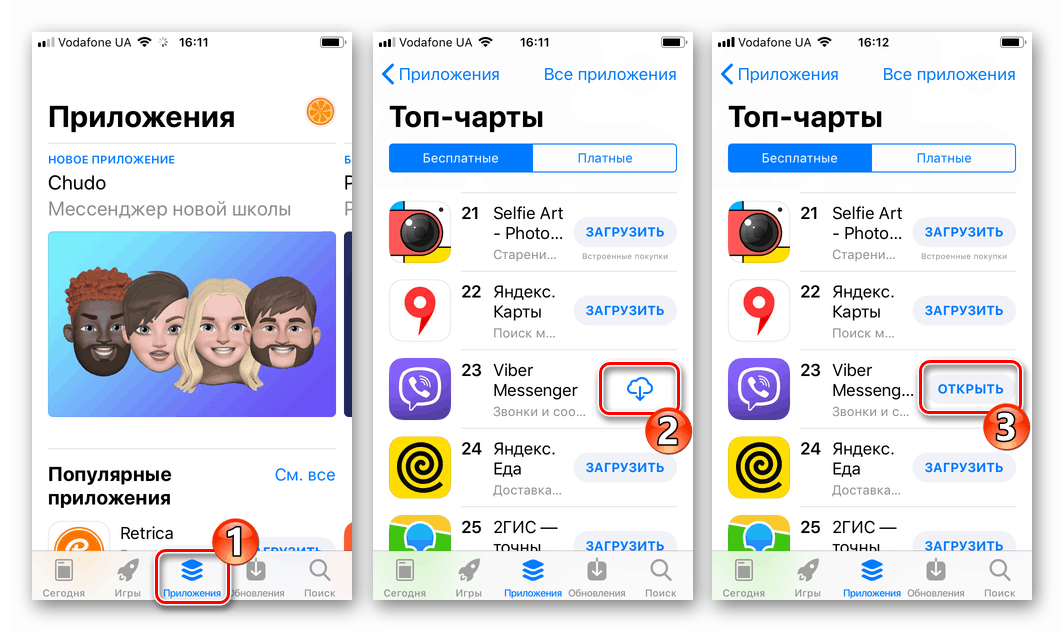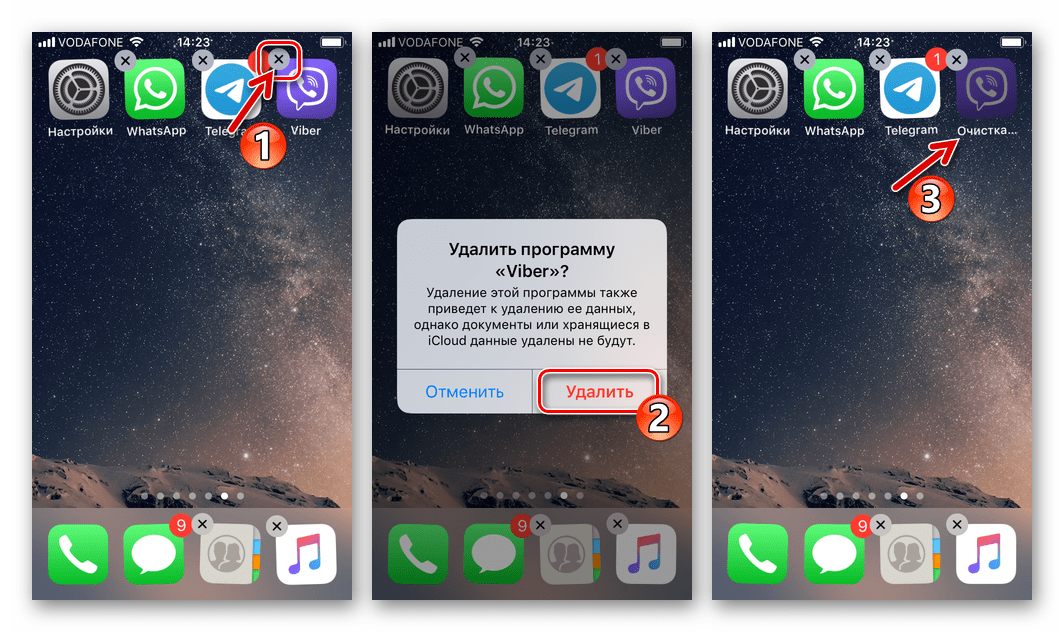Подмяна на Viber телефонен номер за Android, iOS и Windows
Много потребители на Viber, които имат нужда да променят телефонния номер, който действа като потребителско име в услугата, приемат, че това е сложна процедура. Въпреки това, разработчиците на месинджъра предоставиха функции в него, които правят възможно преминаването към нов идентификатор почти без проблеми и без загуба на информация, натрупана по време на използването на старата SIM-карта за достъп до системата. Статията предоставя инструкции, следвайки които е възможно бързо да смените телефона си във Viber от устройство с Android и iPhone, както и да предоставите актуализиране на вашите собствени данни за регистрация в клиентското приложение на системата за Windows.
съдържание
Как да промените телефонния номер във Viber
Първото нещо, което трябва да вземете решение, след като вземете решение за промяна на номера във Viber, е необходимостта да запишете данни от месинджъра или липсата на такъв. Ако трябва да запазите информация, персонализираща вашия профил, история на кореспонденцията, списък на групови чатове и публични акаунти, както и стикери, закупени в сервиза, вижте първия раздел на тази статия. Ако информацията може или трябва да бъде изтрита и Viber на вашите устройства да приеме формата, която никога не е използвана досега, най-доброто решение е да следвате препоръките от втората част на материала.
Подмяна на номер в Viber със запазване на потребителска информация
Преди да пристъпим към инструкции, които предполагат решаване на проблема в средата на трите най-популярни операционни системи, отбелязваме един доста важен момент, който трябва да вземете предвид, ако не искате хората да научат как да променят своя идентификатор в услугата за обмен на информация. Weiber осигурява автоматично (след приключване на промени в данните за регистрация) изпращане на известителни съобщения за операцията до всички участници в системата, които са въвели вашите данни в адресната книга на своя месинджър.
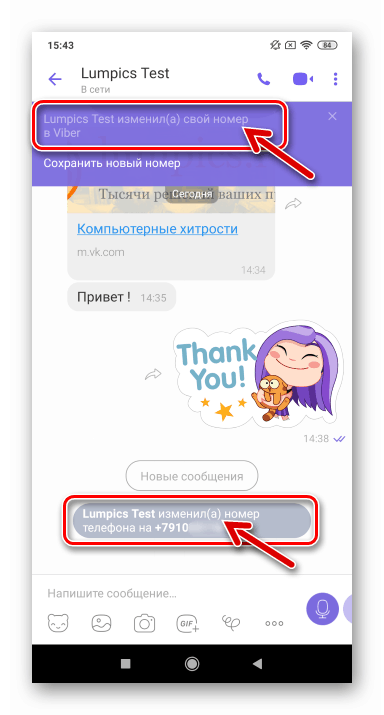
Единственият начин да се избегне изпращането на такива съобщения на хората е да прехвърлят контактите си в „черния списък“ на Вайбер, преди да извършат стъпки, включващи промяна на номера.
Повече подробности: Блокиране на контакти с Viber за Android, iOS и Windows
След приключване на промяната на вход в месинджъра, тези потребители могат да бъдат деблокирани и в същото време няма да знаят за вашите манипулации.
Прочетете също: Отключване на контакти в Viber за Android, iOS и Windows
Windows
Тези потребители, които в допълнение към основния клиент на месинджъра, са инсталирани на своя смартфон Viber за Windows и да получите достъп до възможностите на услугата с нея, трябва да започне процедурата за подмяна на вашето потребителско име, като се обърне малко внимание на тази конкретна версия на приложението.
Функцията, която включва решаването на проблема от заглавието на статията, не е предвидена в Viber за PC, което означава, че за да постигнете целта, ще трябва да използвате приложението на вашия смартфон. Специалистите от техническата поддръжка на Messenger силно препоръчват да актуализирате клиента на Windows до най-новата версия, преди да направите промени в акаунта, за да избегнете сривове и загуба на данни по време на прехода към нов идентификатор. Следователно, трябва да действате по следния начин.
- Процедурата за актуализиране на Viber за компютър е автоматизирана. Проверката за нова версия на приложението на сървърите на системата и ако тя е налична, изтеглянето на актуализирани компоненти и инсталирането им се извършва всеки път, когато клиентът стартира в Windows. По този начин действията, включващи инсталирането на най-новия монтаж на приложения, са двустранни:
- Стартирайте Viber за Windows.
![Viber за Windows - отваряне на месинджър за стартиране на процедурата за актуализиране на приложението]()
Ако е възможно да се актуализира клиентската версия, ще започне автоматична актуализация. Тогава просто трябва да изчакате, докато процесът приключи.
![Процес за актуализиране на приложението на Viber за Windows Messenger]()
- Ако Viber на вашия компютър вече е отворен, напълно затворете приложението и го стартирайте отново.
![Viber за Windows рестартира месинджъра, за да започне и актуализацията му на компютъра]()
Повече подробности: Как да излезете напълно от приложението Viber за Windows
Изчакайте да завърши актуализацията на месинджъра - ако тази процедура е възможна, тя ще бъде стартирана автоматично.
![Клиентското приложение Viber for Windows messenger е актуализирано до най-новата версия]()
- Стартирайте Viber за Windows.
- Извършете операция, включваща промяна на номера в Viber от смартфон. За да направите това, следвайте едно от инструкциите по-долу в тази статия, като го избирате в зависимост от това под каква ОС работи мобилното ви устройство - андроид или IOS ,
- В резултат на успешната подмяна на мобилния идентификатор чрез месинджъра на телефона Viber за Windows, той ще демонстрира известие за процедурата. Кликнете в прозореца „OK“, който се появява - приложението автоматично ще се рестартира и ще се отвори, използвайки вече актуализираните данни за регистрация.
![Съобщение от Viber за Windows за промяна на телефонния номер в месинджъра от потребителя]()
Освен това системата може да изисква организация на сигурна връзка на Viber за компютър с месинджър клиент на смартфона. Ако се появи прозорец, както на следната екранна снимка, следвайте инструкциите, съдържащи се в него.
![Viber за Windows създава сигурна връзка между пратеника на смартфона и компютъра]()
- С това завършва актуализацията на данните на потребителския акаунт в Viber на компютъра, което се потвърждава от показването на новия телефонен идентификатор в заглавната лента на прозореца на приложението.
![Преминаването на Viber за Windows към нов номер без загуба на данни беше успешно]()
андроид
Клиентски разработчици Viber за Android предостави два сценария, следвайки които потребителите могат да променят основния параметър на акаунта си в системата за обмен на информация. В първия от описаните по-долу случаи се приема, че се променя само идентификаторът, но не и устройството, а във втория, едновременно с промяната на номера, се извършва преход към нов смартфон (докато загубата на информация е сведена до минимум).
Преди да започнете манипулациите, настройте резервно копие на данни от месинджъра или, във всеки случай, въведете вашия Профил в Google в настройките на клиентското приложение Viber. Как да направите това е описано в инструкциите от материала на следния линк.
Повече подробности: Архивиране на историята на разговорите от Viber за Android до Google Drive
Промяна на номер в Viber, без да преминавате към ново устройство
- Инсталирайте и конфигурирайте нова SIM карта на смартфон с активиран Viber клиент или осигурете възможност за получаване на SMS до нов телефонен идентификатор чрез друго устройство.
Прочетете също: Отстраняване на неизправности с SMS съобщения на смартфони с Android
- Стартирайте Viber и отворете клиента „Настройки“ от секцията „Още“ , достъпна в менюто в долната част на главния екран на приложението.
- Отворете списъка с опции „Акаунт“ и след това докоснете „Промяна на телефонния номер“ .
- Докоснете „Напред“ в областта „Нов телефонен номер“ . Потвърдете получаването на предупреждение за изпращане на уведомление за промяната на вашия идентификатор в услугата на други участници, като докоснете „ПРОДЪЛЖАВАНЕ“ .
- Въведете новия идентификатор в съответното поле на екрана, като не забравяте да промените държавата, в която мобилният оператор оперира, ако съществува такава необходимост. След това щракнете върху „Напред“.
- Докоснете „Да“ в прозореца за проверка на въведените данни и след това изчакайте получаването на SMS с помощта на която системата отчита кода за активиране.
- Отворете съобщението и въведете секретна комбинация от числа на екрана на месинджъра с това изискване. След като потребителят успешно премине идентификацията, промяната на акаунта в Viber приключва автоматично, за което услугата ще извести в прозореца, който се показва.
- По този начин проблемът, който разглеждаме, се счита за решен. Сега можете да отворите секцията „Още“ в приложението на Viber, за да проверите ефективността на манипулациите.
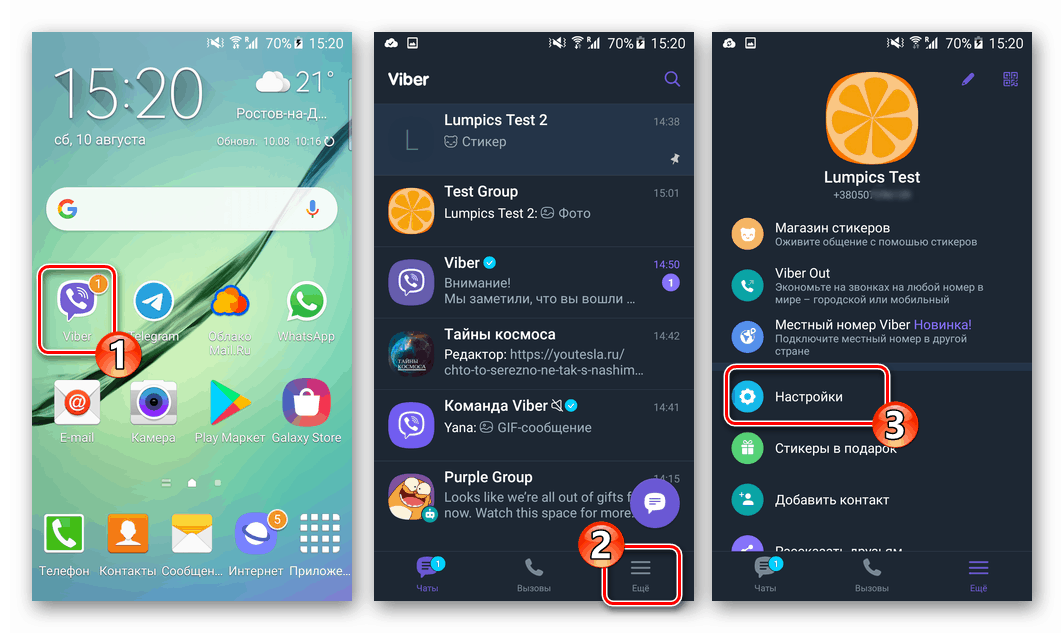
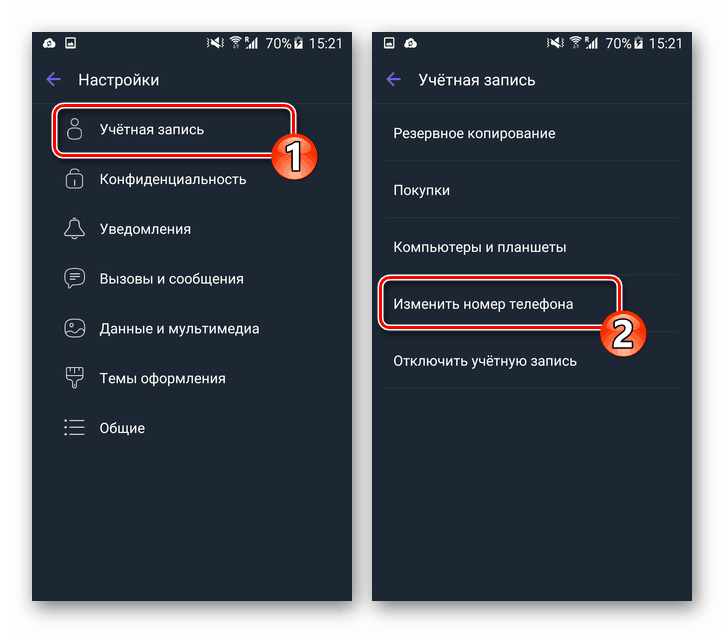
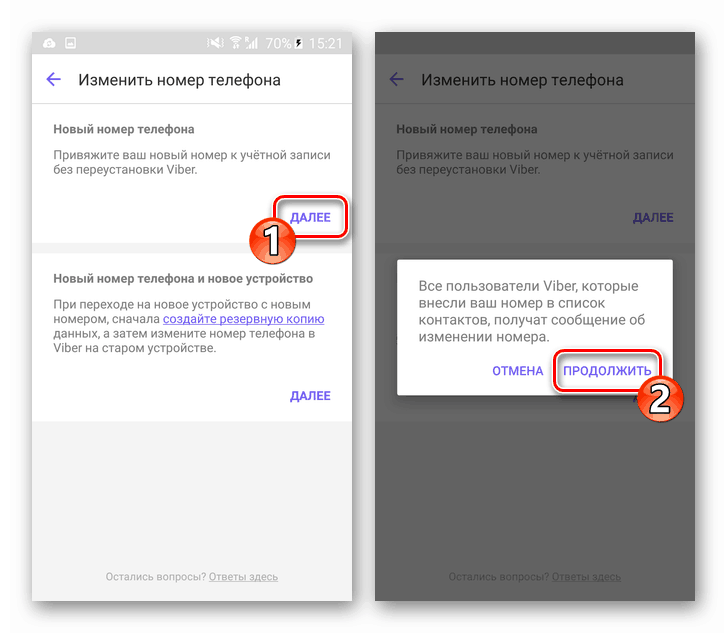
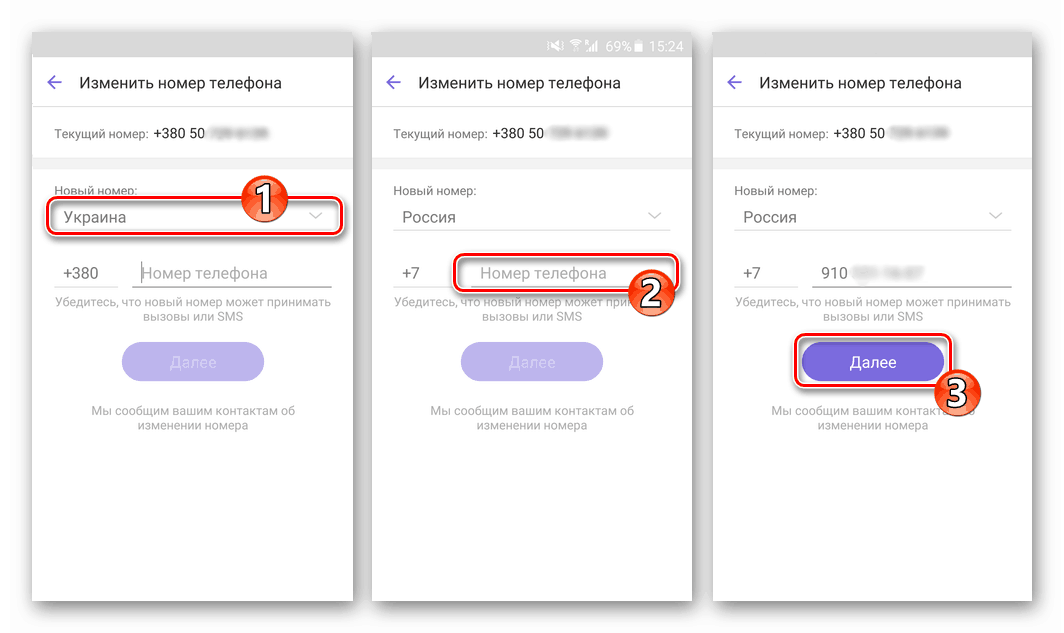
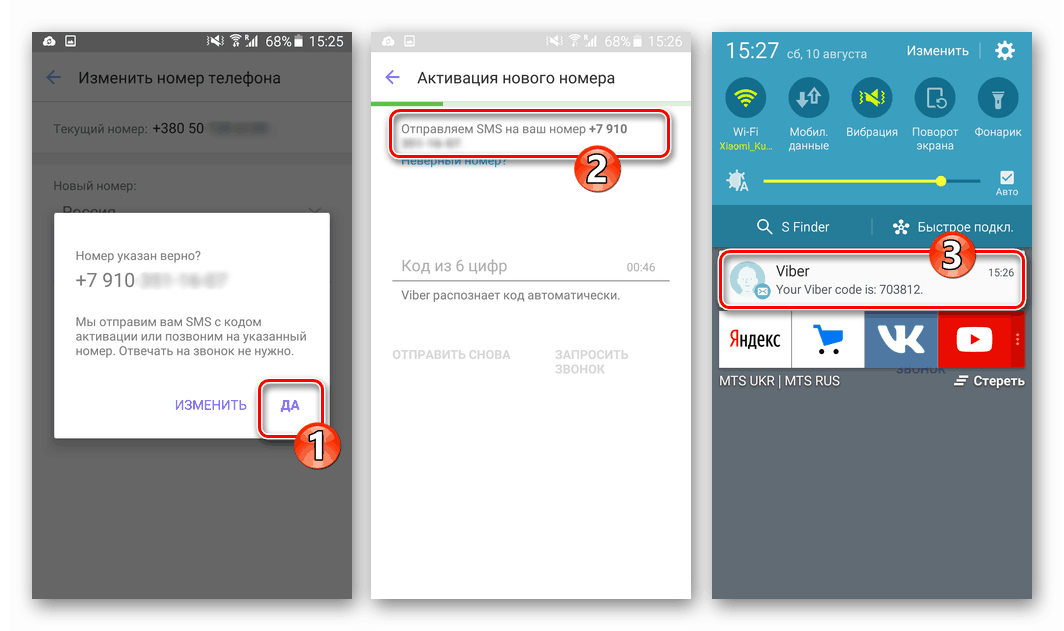
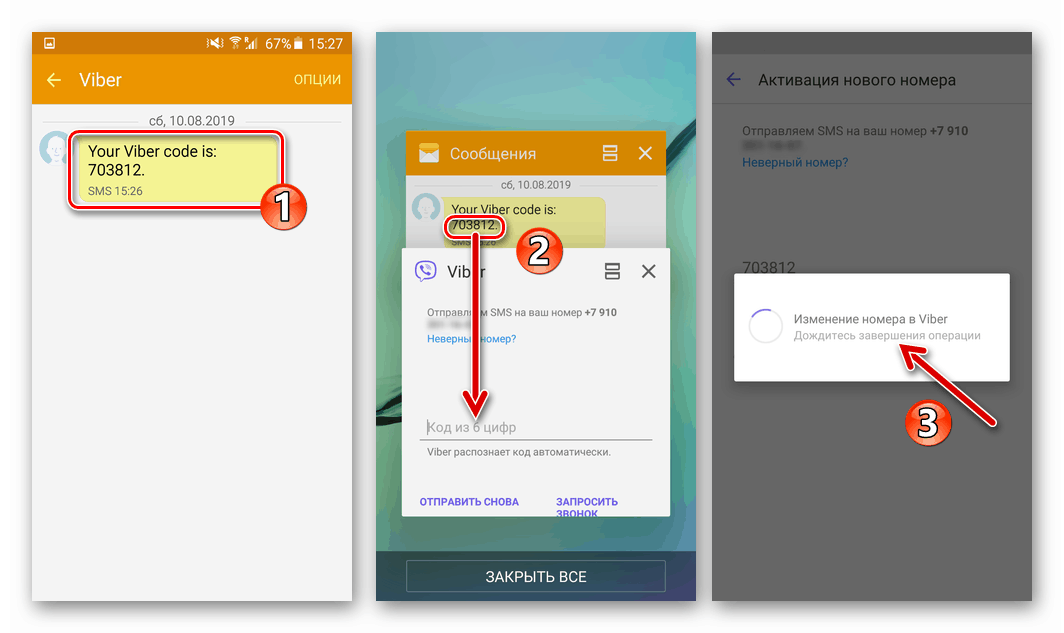
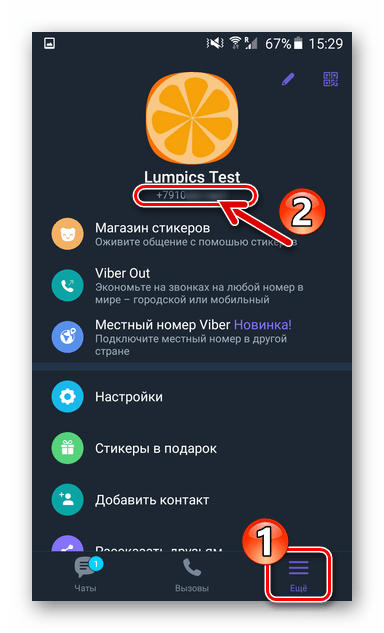
Промяна на номер в Viber и едновременно преминаване към друго устройство
Следващите стъпки ще бъдат ефективни само ако не промените хардуерната и софтуерната платформа, тоест не превключвате от Android към iOS. В противен случай прехвърлянето на историята на кореспонденцията на ново устройство е невъзможно!
- Подгответе устройство с Android, на което месинджърът вече ще функционира, като инсталирате в него нова СИМ-карта и я настроите, за да можете да получавате SMS съобщения и обаждания.
- От "старото" устройство следвайте стъпки № 2-3 от предишната инструкция от тази статия.
- Докоснете връзката „архивиране“ в областта „Нов телефонен номер и ново устройство“ . След това щракнете върху „Създаване на копие“ и изчакайте завършването на процеса на архивиране. След това се върнете към предишното меню, като докоснете стрелката в горната лява част.
- Отворете отново елемента „Промяна на телефонен номер“ в менюто „Акаунт“ и след това щракнете върху „NEXT“ във втората област на списъка на екрана. Докоснете „ПРОДЪЛЖАЙТЕ“ в прозореца на заявка, потвърдете изпращането на известия за операцията на всички, които са ви въвели в своята адресна книга.
- Въведете новия си идентификатор в полето Телефонен номер и чукнете Напред . Процедурата за активиране на акаунт в messenger е напълно съвместима с тази по време на първата регистрация във Viber. Ще получите код, който искате да въведете на следващия екран чрез SMS или входящо повикване ще бъде изпратено на вашия смартфон, който не изисква отговор.
- След успешното преминаване на процедурата за потвърждение идентификационният номер на вашия акаунт ще бъде променен. Сега трябва да вземете нов смартфон за Android, да инсталирате клиентското приложение Viber, ако това не е направено преди, и след това да стартирате приложението.
![Viber за Android инсталиране на пратеника на смартфон от Google Play Store]()
Повече подробности: Инсталиране на Viber messenger на смартфон с Android
- Активирайте месинджъра на новия телефон, като вече сте регистриран в Viber вход и въведете кода от SMS,
![Viber за Android активиране на месинджър с променен телефонен номер на нов смартфон]()
или като поискате обаждане от системата, в която ще бъде продиктувана секретна комбинация от номера. След успешна идентификация ще се покаже екран с информация за регистрация, изтеглена от услугата (вашето име, снимка) - щракнете тук кръглият бутон с отметка.
![Viber за Android процесът на активиране на съществуващ акаунт в месинджъра на нов смартфон]()
- Следва предложение за възстановяване на историята на кореспонденцията. Докоснете връзката „настройки“ в областта „Свързване с Google Drive“ и на следващия екран изберете акаунта, използван за архивиране на чатове от Viber на стария телефон (или влезте в акаунта си в Google, като превключите на „Добавяне на акаунт“ ).
![Viber за Android, изберете или въведете акаунт в Google, след като активирате месинджъра за възстановяване на данни]()
Прочетете също: Добавяне на акаунт в Google към устройство с Android
- След като влезете в акаунта си в Google, щракнете върху „Възстановяване сега“ и изчакайте процедурата да копира данните от архивиране във вашия пратеник.
- След като се уверите, че всички важни данни са прехвърлени на новия смартфон, можете да изтриете приложението Viber от старото устройство.
![Viber за Android деинсталиране на приложение след активиране на нов номер на друг смартфон]()
Повече подробности: Как да премахнете напълно Viber от смартфон с Android
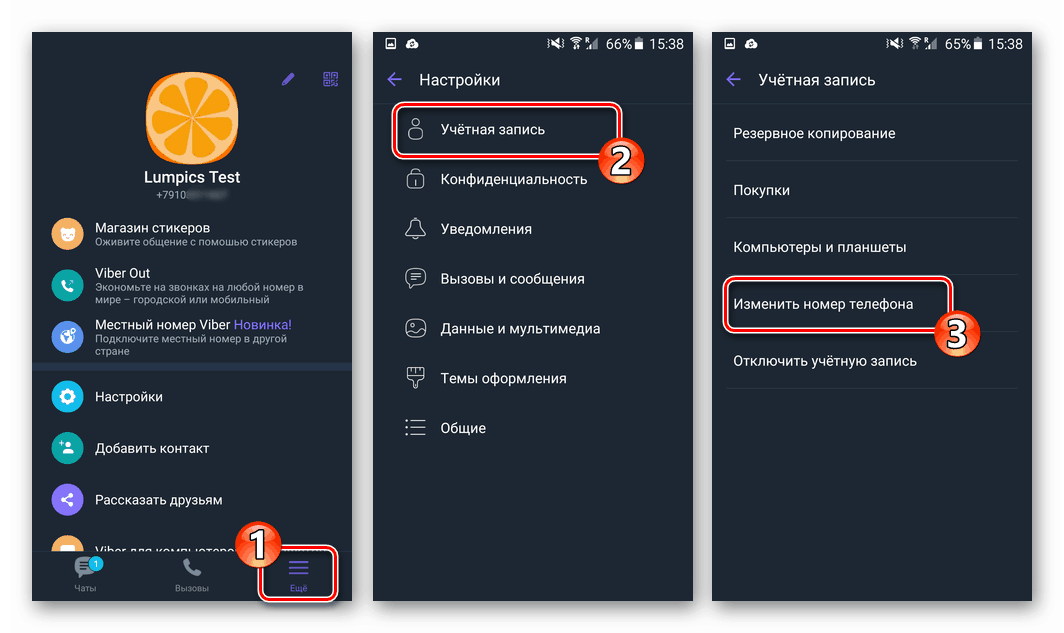
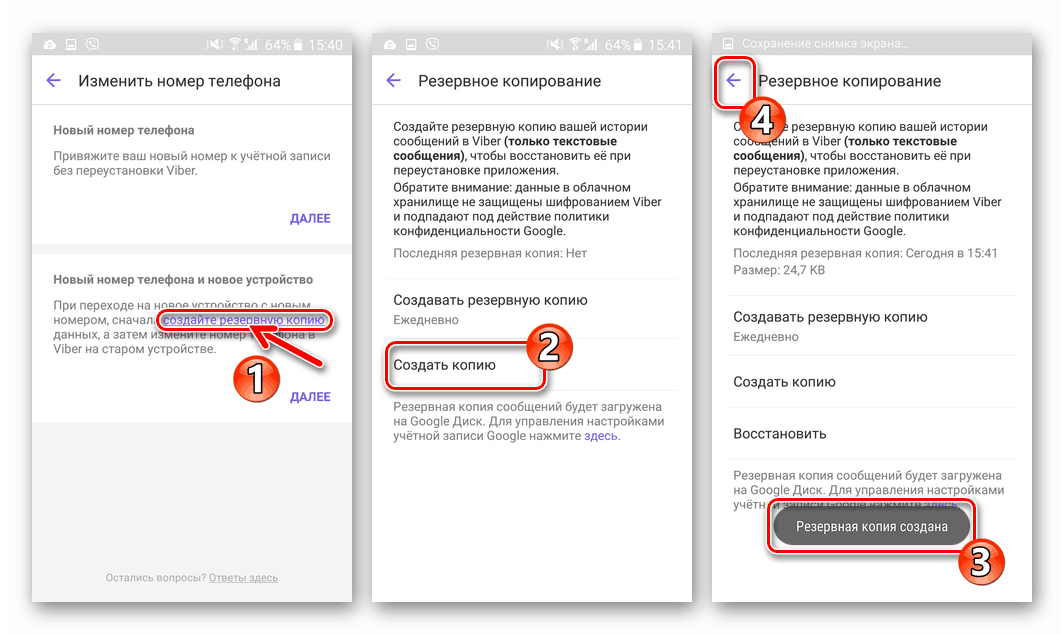
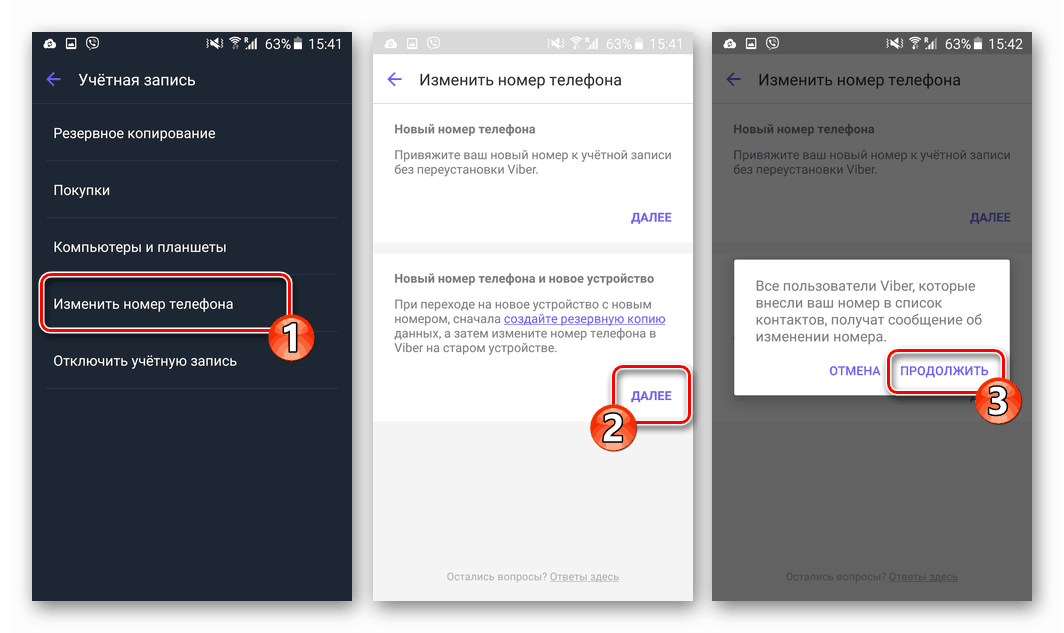
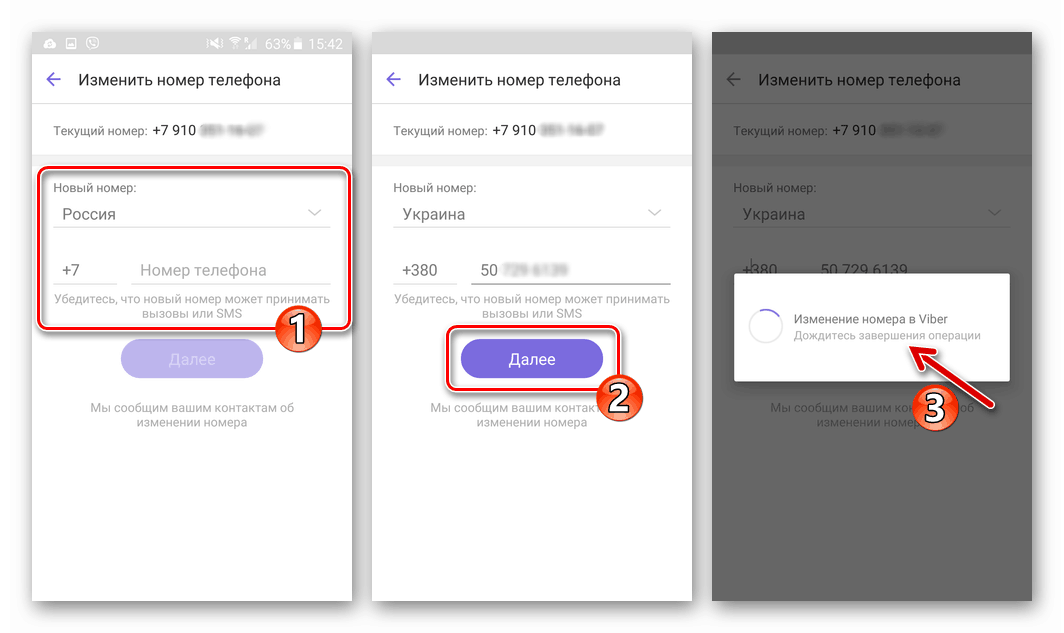
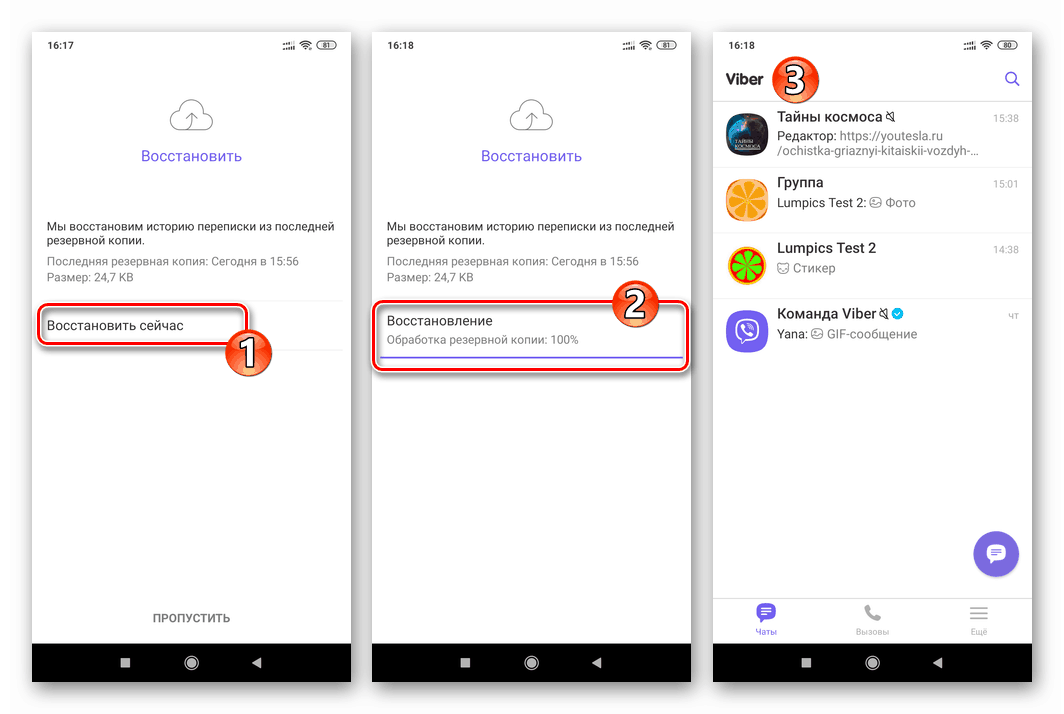
Прочетете също: Възстановете историята на чата от архивиране в Viber за Android
IOS
По същия начин, както в средата на горния Android, потребителите Viber за iOS Има две опции за действия, които в резултат на тяхното изпълнение включват промяна на телефонния номер, който служи като идентификатор в услугата. Действайки според първия алгоритъм на двата, представени по-долу, вие сменяте само акаунта в системата, а следвайки втория - в същото време „прехвърляте“ месинджъра с историята на кореспонденцията на друг смартфон на Apple.
Променете номер в Viber, без да превключвате на друг iPhone
- Инсталирайте нова SIM карта в iPhone с активиран Viber и проверете функционирането му (необходимо е да се гарантира безпроблемно приемане на SMS съобщения).
![Viber за iOS настройва нова SIM карта, преди да промени номера в месинджъра]()
Прочетете също: Какво да направите, ако SMS съобщенията не пристигнат на iPhone
- Стартирайте програмата Viber за iOS и отворете нейните „Настройки“ . Това е достъпно от менюто „Още“ на пратеника.
- Щракнете върху „Акаунт“ в менюто с опции и след това изберете „Промяна на телефонния номер“ на екрана, който се отваря.
- В горната част докоснете „Нов телефонен номер“ и докоснете „Продължете“, за да потвърдите получаването на системно известие, че другите членове на Viber ще получат съобщение за вашите действия.
- След това (ако е необходимо) променете държавата, в която вашият (нов) мобилен оператор работи, и въведете стойността на мобилния идентификатор в съответното поле на екрана. След като проверите въведените данни, докоснете „Продължи“ и потвърдете верността на информацията, предоставена на системата.
- Очаквайте доставка до вашия iPhone SMS, съдържащ секретен код. Отворете съобщението и въведете получената комбинация от числа на екрана на месинджъра.
- След идентифицирането промяната на номера се завършва автоматично и просто трябва да изчакате малко, за да се покаже прозорец с известия за положителния резултат от процедурата, където трябва да докоснете „OK“ .
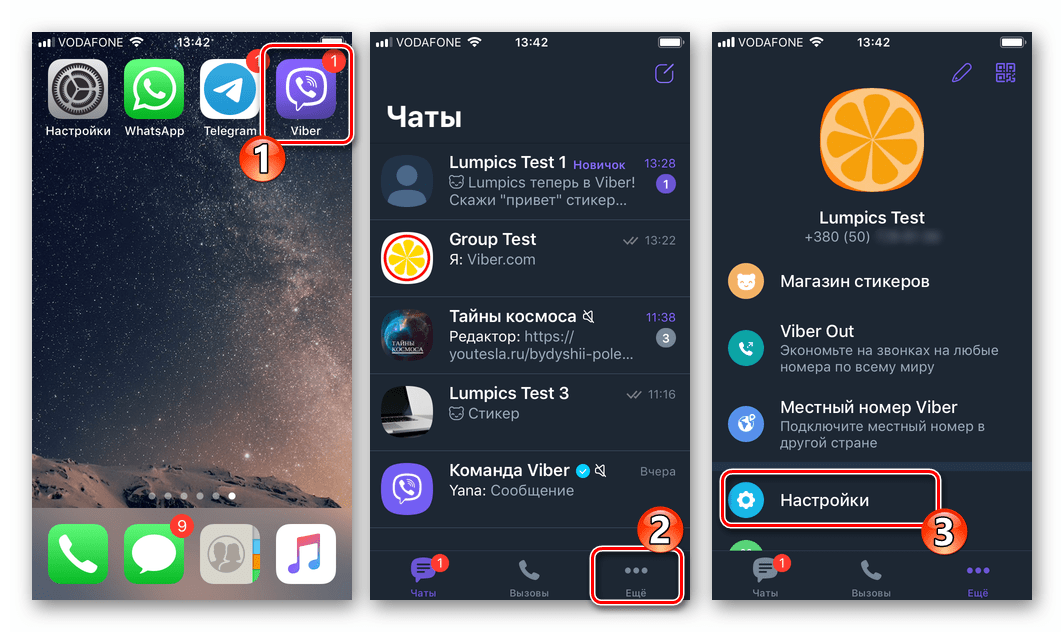
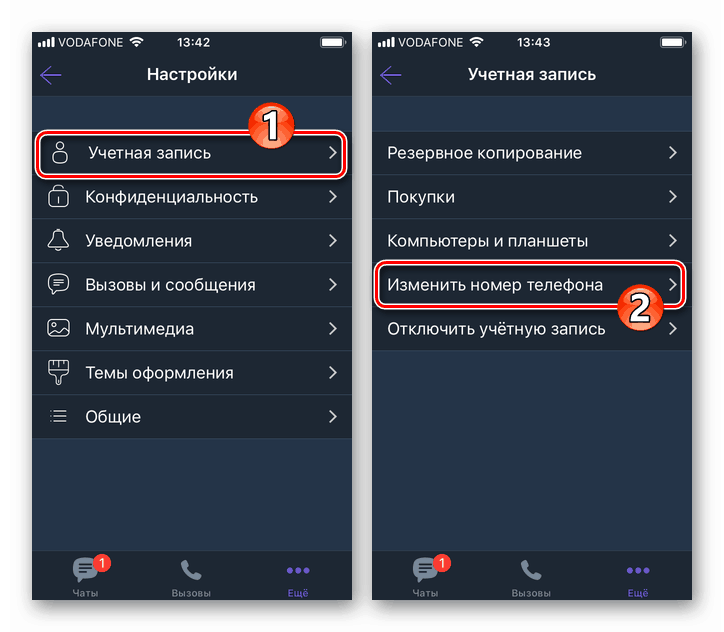
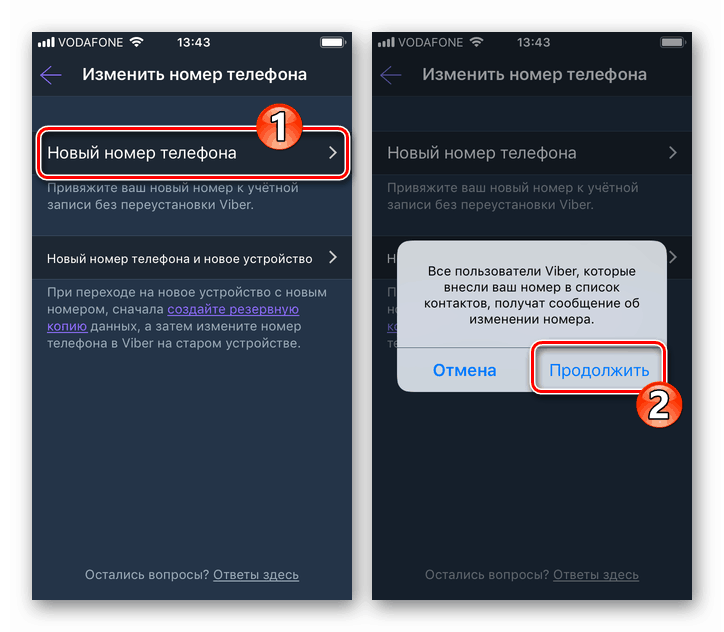
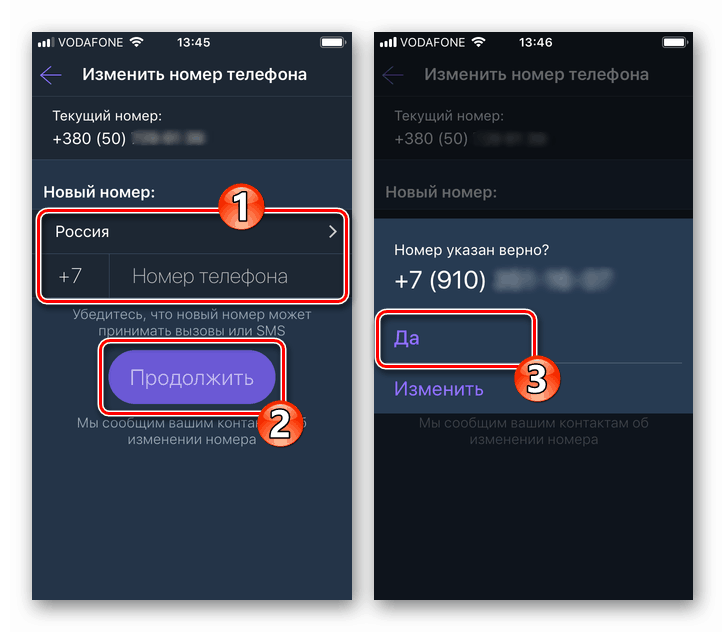
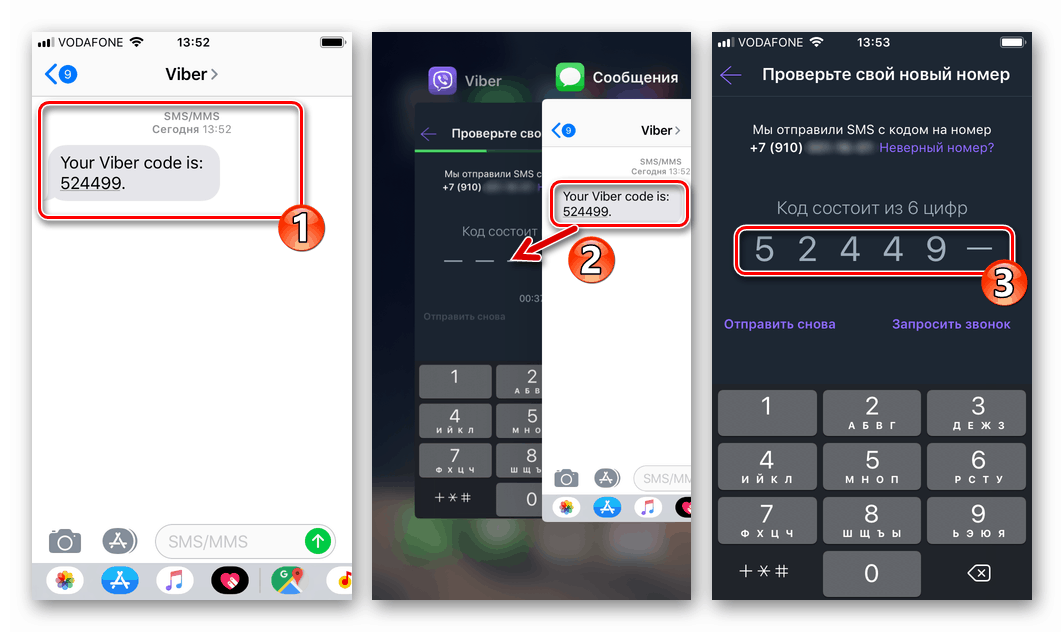
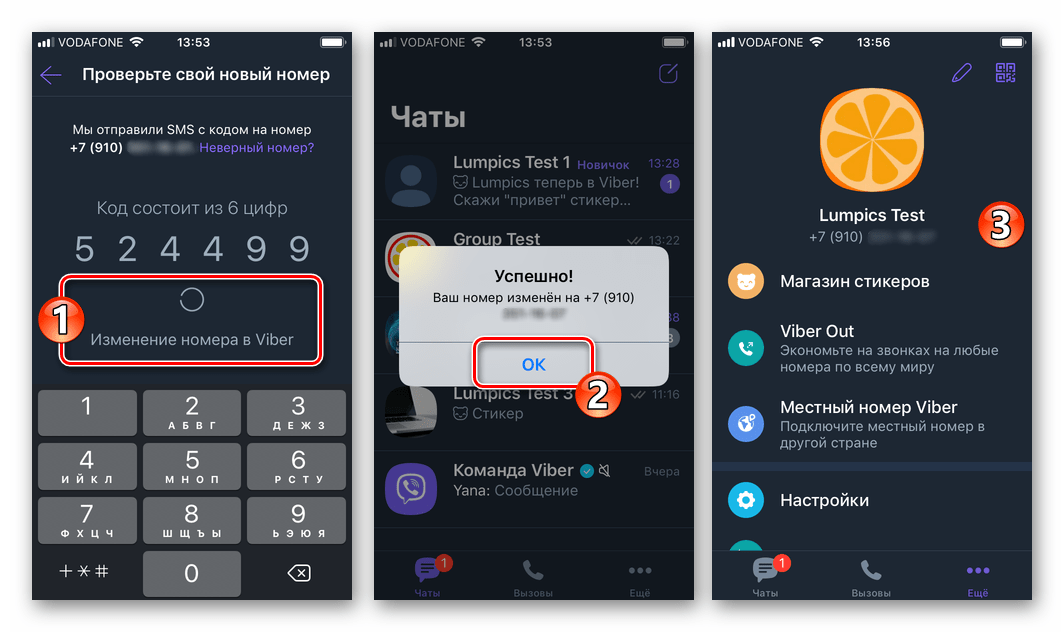
Едновременно сменяйте номера в Viber и преминете към друг iPhone
Ефективното използване на следните инструкции изисква първоначално да използвате същото AppleID както старият, така и новият iPhone бяха влезли в системата iCloud , а в Viber клиента за iOS, който подлежи на „прехвърляне“ на друго устройство, се активира архивирането на историята на чата. Можете незабавно да инсталирате и конфигурирате нова SIM карта на вашия смартфон, която ще служи за достъп до пратеника в бъдеще.
Прочетете също:
Как да разберете вашия Apple ID
Как да архивирате историята на чатовете в Viber за iPhone
- Отидете в Viber „Настройки“ за iPhone, отворете секцията „Акаунт“ и докоснете „Промяна на телефонен номер“ .
- Докоснете връзката „архивиране“ във втората област на екрана, която описва опцията „Нов телефонен номер и ново устройство“ . След това щракнете върху „Създайте сега“ и изчакайте да завърши копирането на информация в архива, след което докоснете „Край“ в горния десен ъгъл.
- Изпълнете функцията „Нов телефонен номер и ново устройство“ и след това потвърдете системната заявка, като докоснете „Продължи“ .
- Въведете стойностите на новия мобилен идентификатор в полето на екрана, като предварително сте проверили правилността на избрания от системата код на държавата. За да стартирате процеса на активиране, щракнете върху Продължи .
- Въведете кода за активиране, получен чрез SMS или след заявяване на повикване, и изчакайте приключването на промените във вашия Viber акаунт.
- Вземете друг (нов) iPhone, инсталирайте месинджър клиента върху него по всякакъв предпочитан начин. Стартирайте приложението.
![Viber за iOS инсталира приложението на нов iPhone след промяна на номера в месинджъра]()
Повече подробности: Как да инсталирате viber на iPhone
- Въведете стойността на активирания телефонен номер на „старото“ устройство и отново преминете през процедурата за идентификация на потребителя в системата.
- След приключване на проверката, пратеникът ще демонстрира екран с вашата регистрационна информация (снимка, име, дата на раждане), който по желание можете да промените или запазите. Докоснете тук „Готово“
- Освен това Viber предлага да прехвърля данни от създадения преди това архив към програмата на новото устройство. Щракнете върху "Възстанови сега" и след това изчакайте процедурата за изтегляне на информация на iPhone.
- В резултат на горните стъпки ще се отвори екранът „Чатове“ на Viber, съдържащ информацията, генерирана преди преминаване към новия идентификатор в системата за обмен на информация и iPhone.
- След като се уверите, че цялата необходима информация е налична в програмата Viber на новото устройство, деинсталирайте пратеника от стария смартфон.
![Viber за iPhone премахнете пратеника от стария телефон след преминаване към ново устройство]()
Повече подробности: Деинсталирайте клиентското приложение Viber от iPhone
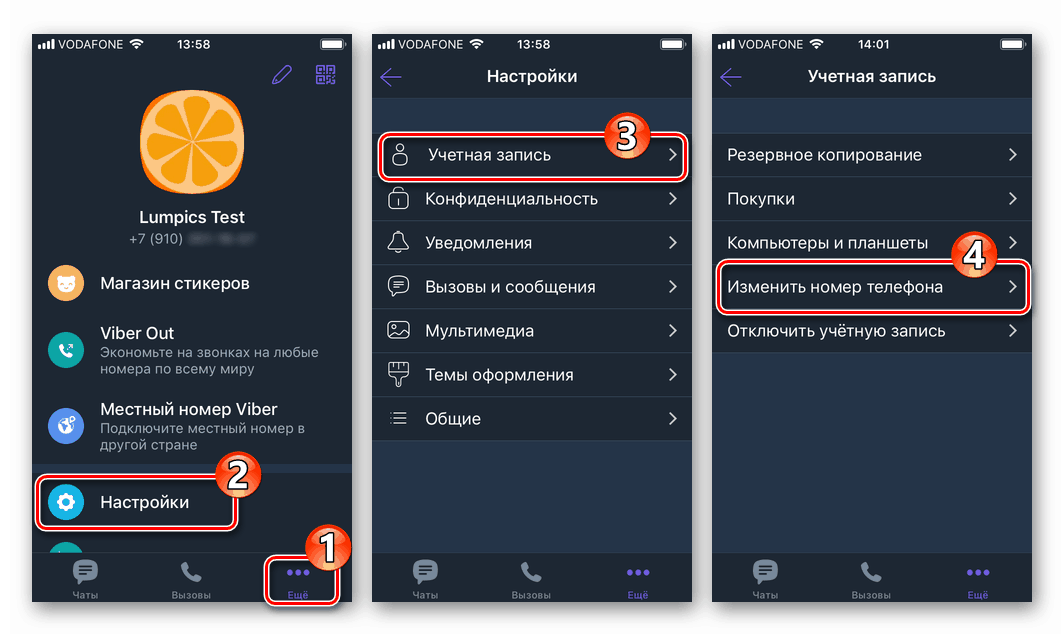
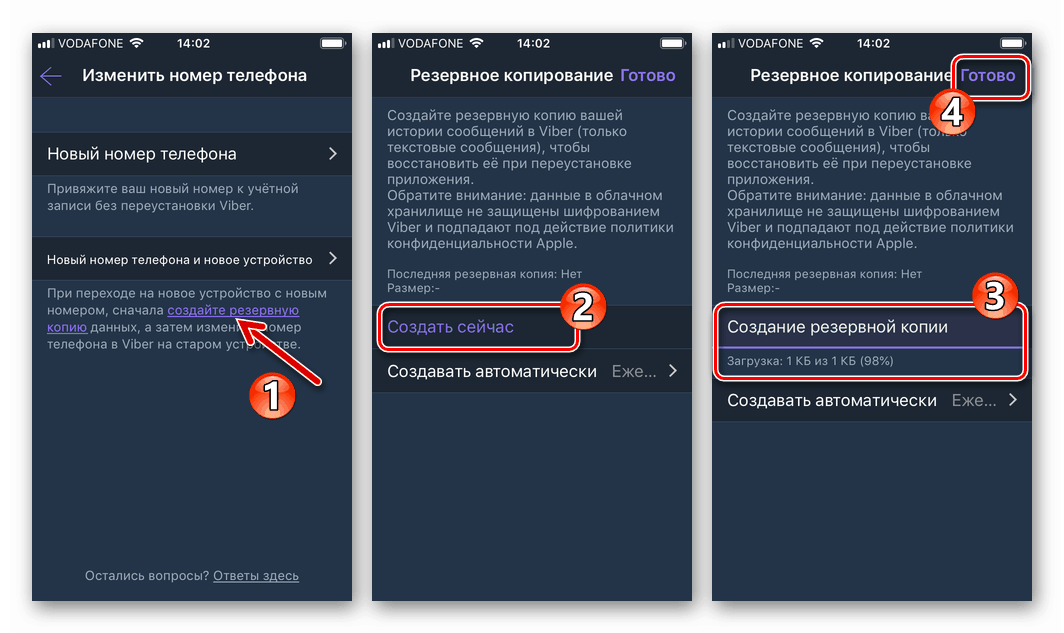
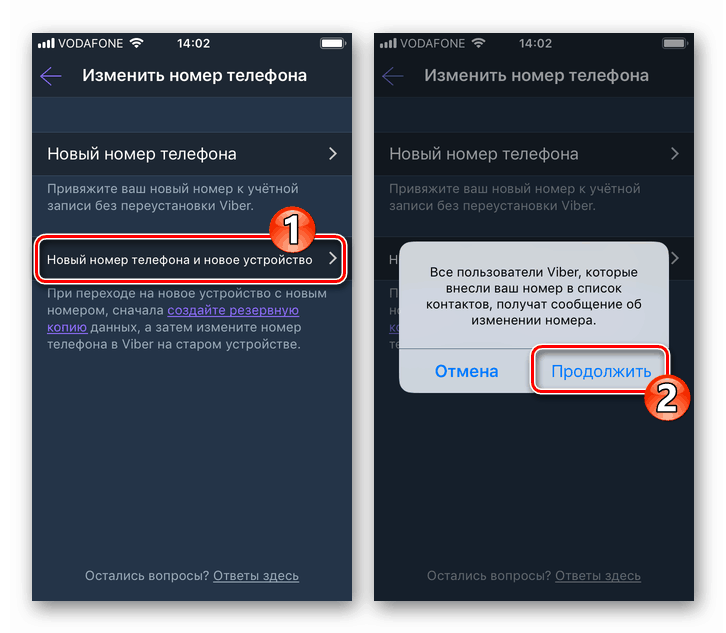
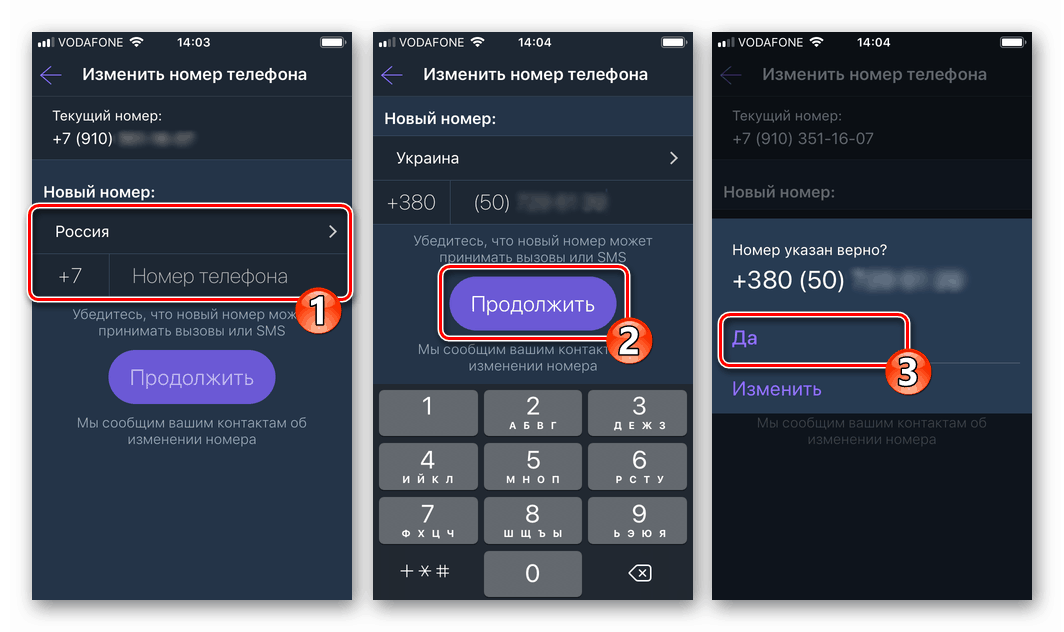
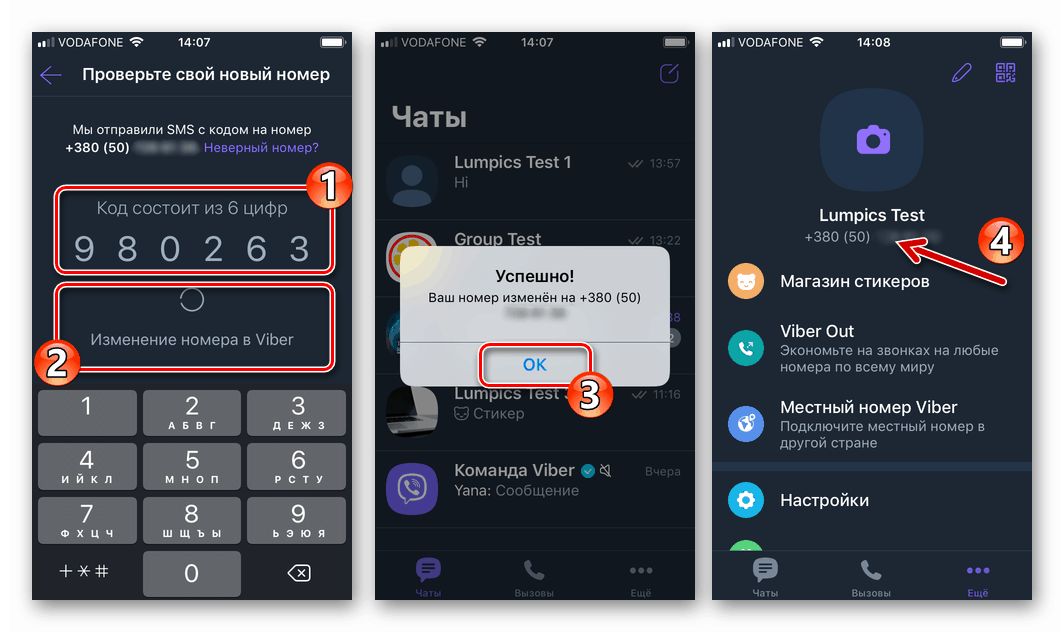
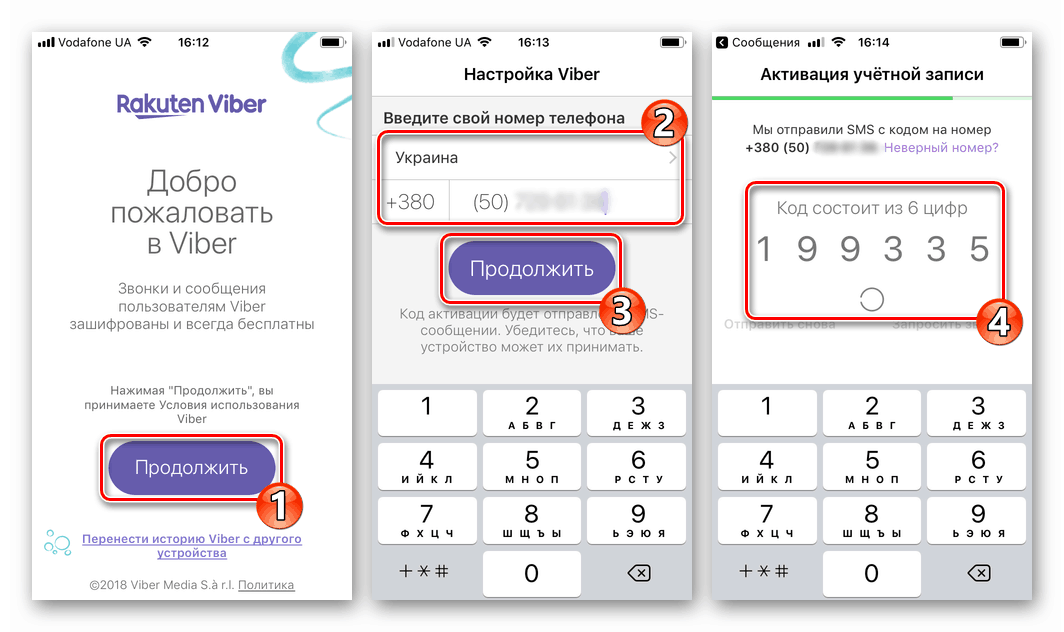
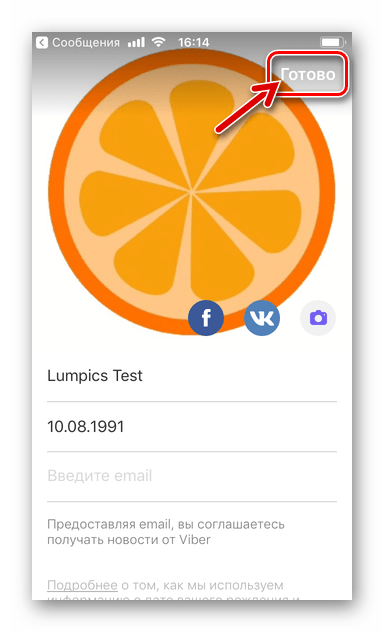
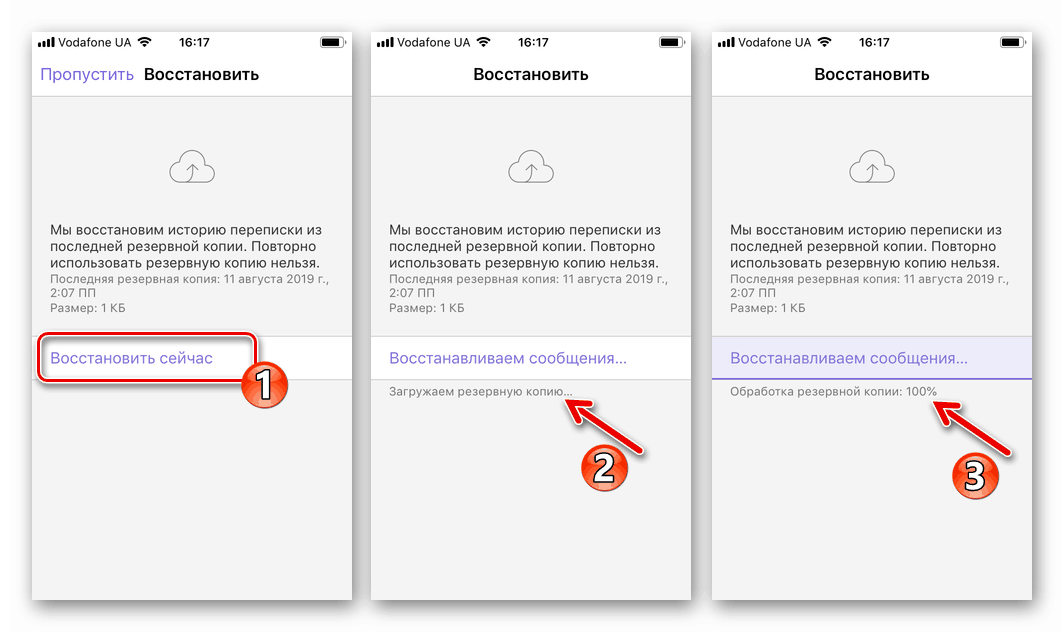
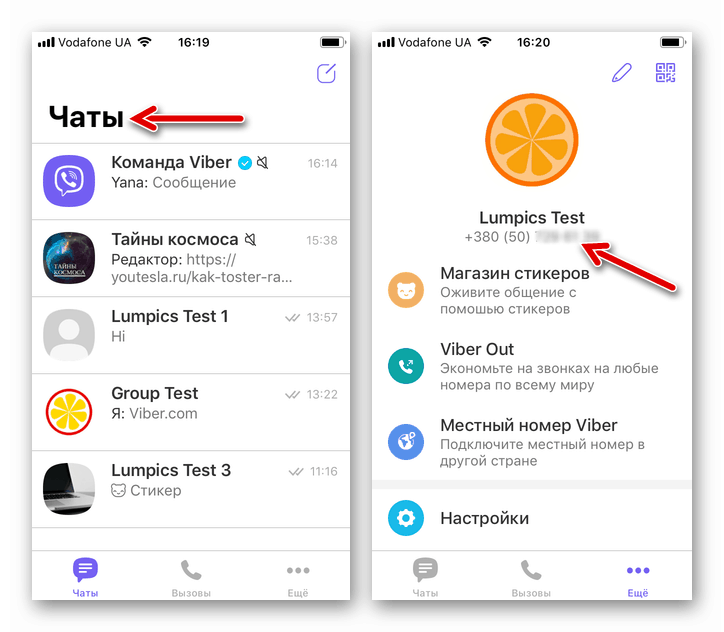
Подмяна на номер във Viber без запазване на потребителска информация
Ако задачата да запишете данни, които са били предадени и получени чрез месинджъра или записани в системата по-рано, не е ваша (например, ако искате да започнете да използвате услугите на Viber „от нулата“), най-добрият начин е да следвате пътя по-долу. Вече разгледахме всяка стъпка от следващия алгоритъм в статии на нашия уебсайт, следваме връзките и продължаваме, избирайки инструкции в зависимост от ОС на вашето устройство.
- Деактивирайте използвания по-рано акаунт Viber, използвайки функцията, предоставена в мобилната версия на месинджъра.
Повече подробности: Как да изтриете акаунт в съобщението на Viber
- Извадете приложението Viber от вашия смартфон, за да почистите съхранението на устройството от данни, които са станали ненужни. Ако на компютъра има месинджър, извършете процедурата и я деинсталирайте.
Повече подробности:
Как да премахнете Viber от телефона
Как да премахнете Viber за Windows от компютър - Инсталирайте и активирайте приложението Viber на телефон с Android или iPhone.
Повече подробности:
Инсталиране на Viber messenger на смартфон с Android
Инсталирайте Viber messenger на iPhone - Ако е необходимо, инсталирайте Viber за Windows и синхронизирайте това приложение с клиента на вашия смартфон.
Повече подробности:
Инсталиране на Viber за компютър
Viber синхронизация за компютър с месинджър на смартфон
заключение
Както можете да видите, създателите на всички варианти на клиентски приложения на Viber са предвидили за тях възможността практически „безболезнено“ за потребителя да замени телефонния номер, използван за достъп до системата за обмен на информация. Важно е само да не забравяте за необходимостта от архивиране на информация, ако данните, натрупани по време на работа на месинджъра, са ценни и може да са необходими в бъдеще.